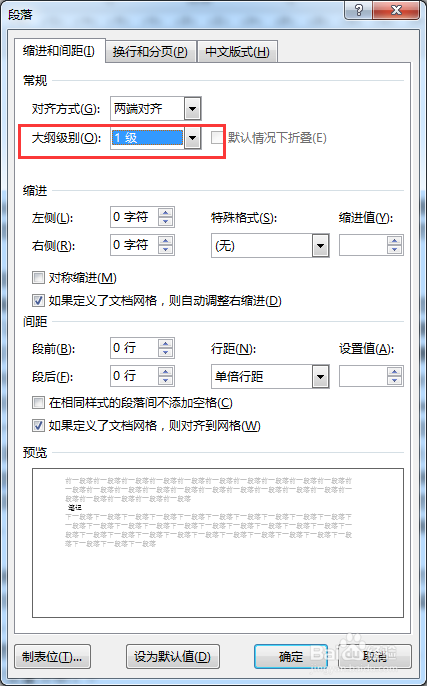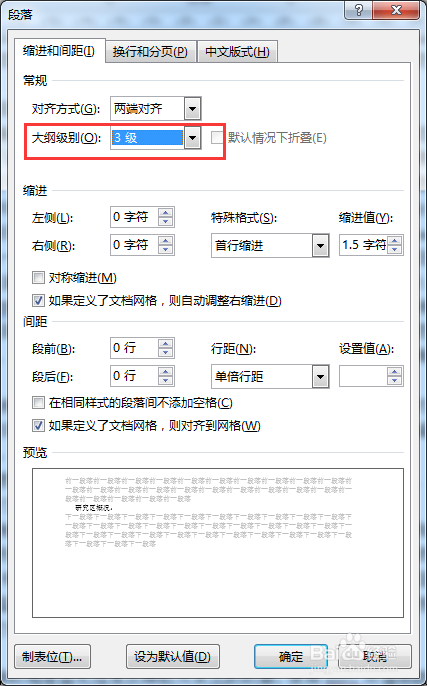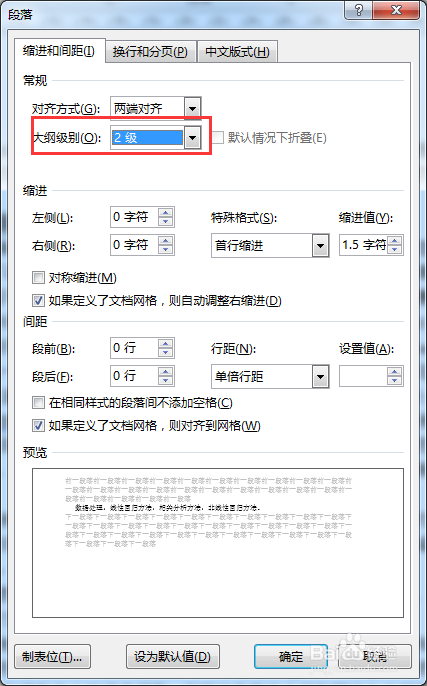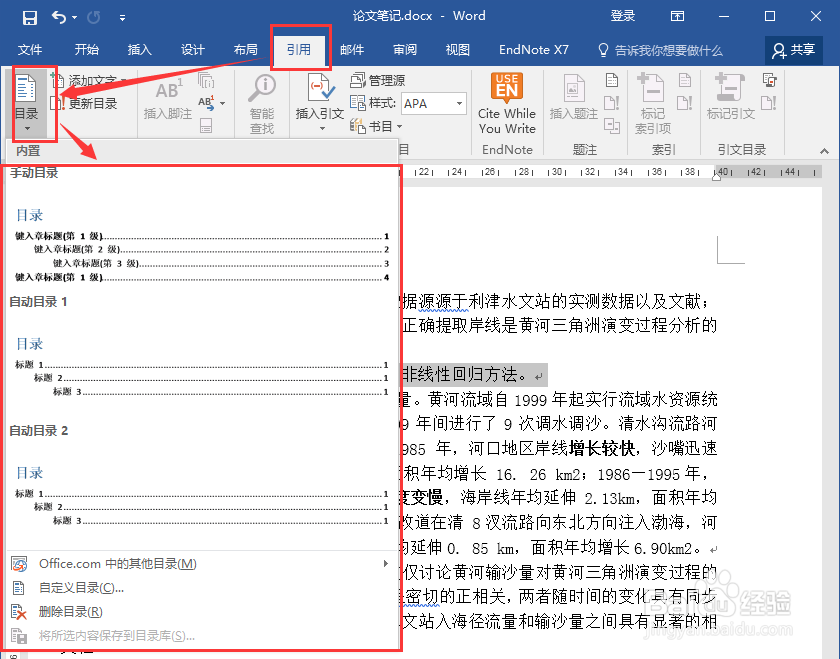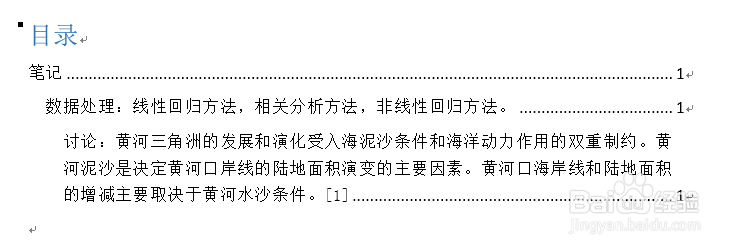1、步骤一:打开word2016,首先对word全文的大纲级别设置为1级,具体操作:选中标题—右击—段落选项——大纲级别——下拉项设置为一级。,如图所示。
2、步骤二:按照上述的方法,对不同的标题的大纲级别进行设置,本经验中分别将目录二、三和四的级别设置为2、3和4。设置完成以后进行下一步。
3、步骤三:选中所有目录标题,切换到引用工具栏,选择目录选项,如图所示。
4、步骤四:在目录选项中选择合适的目录类型,这样文本就自动生成了目录。因为我所选的内容全部在第一页,所以此时的页码显示为1,大家可以试一下标题在不同的页码会出现什么。